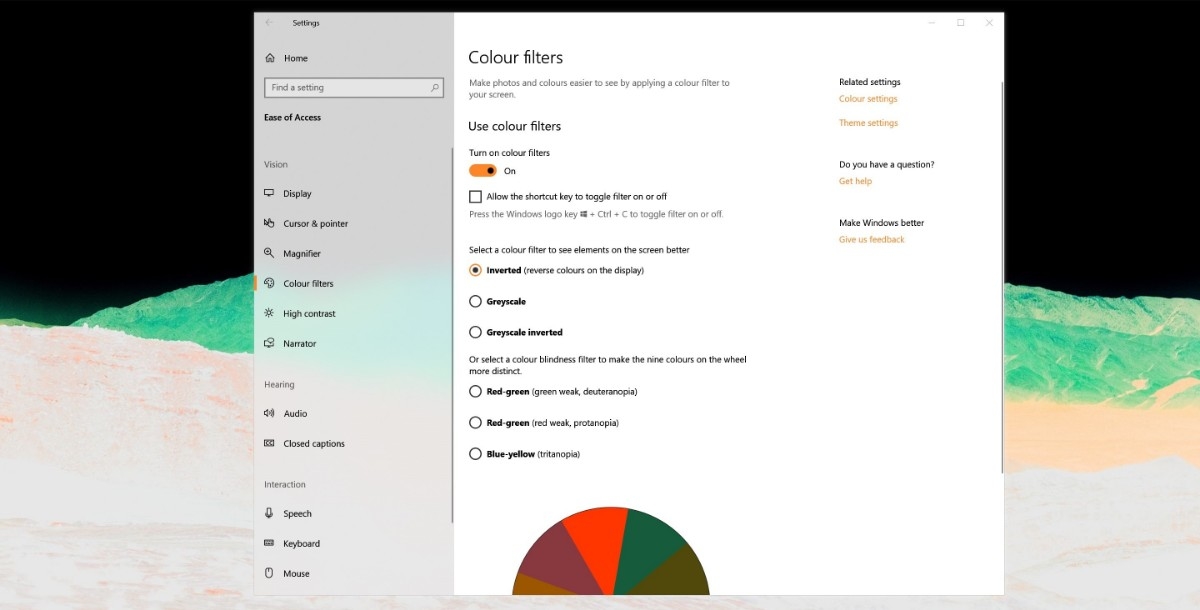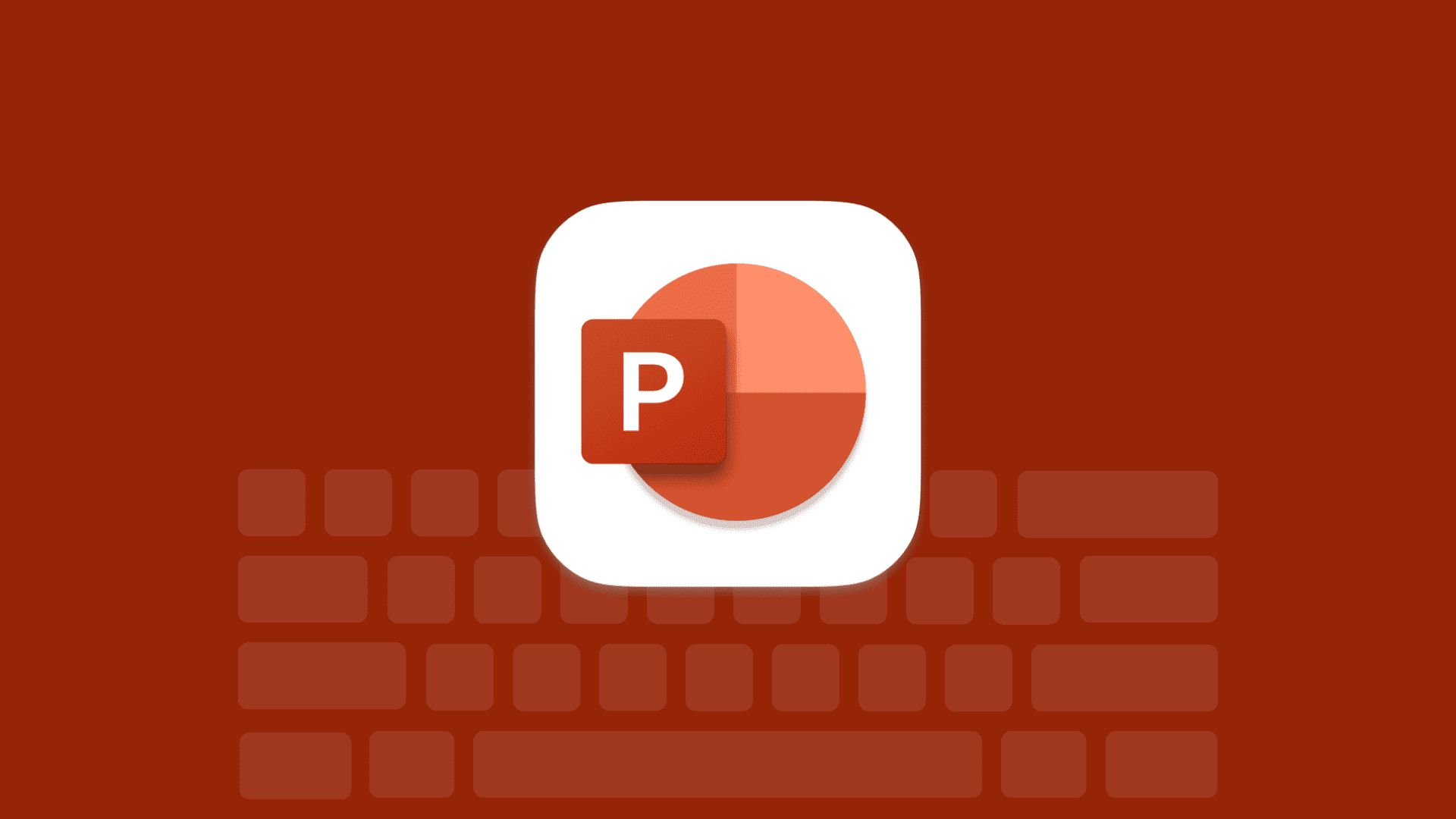Comment utiliser les filtres de couleur dans Windows 10
1 minute. lis
Publié le
Lisez notre page de divulgation pour savoir comment vous pouvez aider MSPoweruser à soutenir l'équipe éditoriale En savoir plus
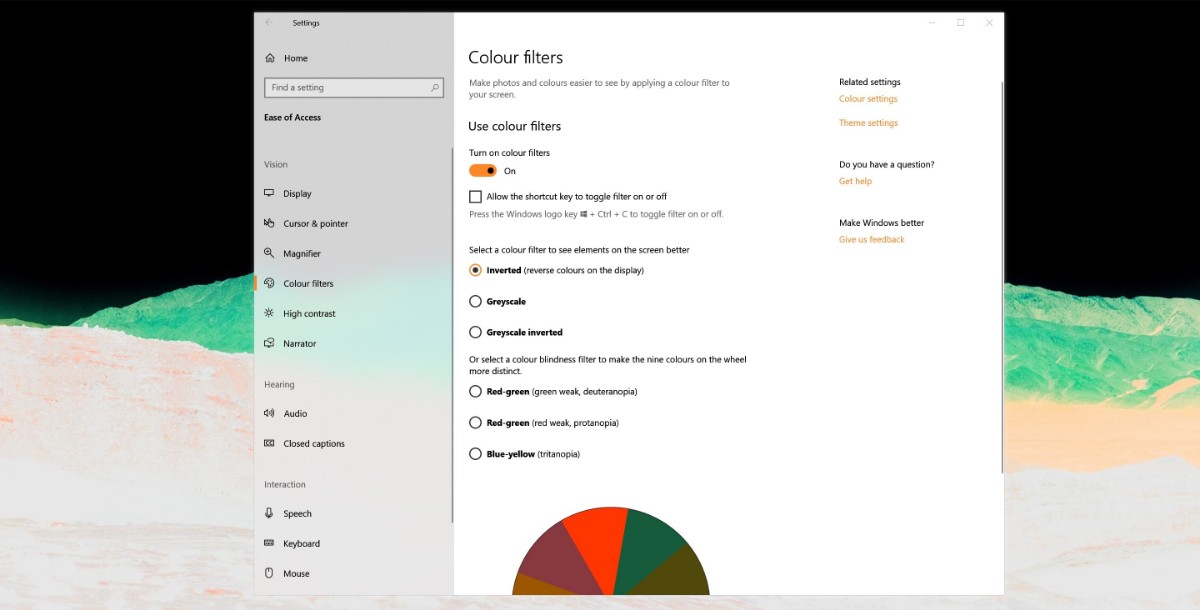
Windows 10 dispose d'une option de filtre de couleur qui modifie les couleurs affichées à l'écran. il est destiné aux personnes ayant des problèmes visuels comme le daltonisme pour les aider à distinguer les images à l'écran. il fonctionne de la même manière que la veilleuse en ce sens qu'il affecte toutes les couleurs à l'écran et peut être configuré pour corriger certaines faiblesses de couleur.
Voici comment l'utiliser dans Windows 10.
Comment utiliser les filtres de couleur dans Windows 10
- Invoquez la facilité d'accès soit via Windows + U pour ouvrir directement la facilité d'accès, soit via Paramètres> Facilité d'accès
- Sous Vision, recherchez "Filtres de couleur"
- Avec l'option de filtres de couleur, vous disposez d'une variété d'options. Le mode inversé inverse simplement toutes les couleurs. Greyscale fait tout en niveaux de gris (duh), et avec une dernière option, vous pouvez également inverser cela.
- Microsoft va encore plus loin et ajoute des personnalisations spécifiques pour les utilisateurs daltoniens.
- Une fois que vous avez sélectionné votre personnalisation préférée, vous pouvez également définir un raccourci pour l'activer facilement à tout moment avec Windows + Ctrl + C. Il sera par défaut votre personnalisation préférée.